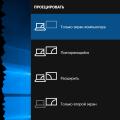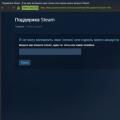Na tejto stránke si môžete zadarmo stiahnuť Softvér a ovládač HP LaserJet 1020 LaserJet v.9 / -18 / -2012
Výrobca: HP
Vybavenie:
Typ programu: Ovládač
Názov: Softvér a ovládač LaserJet so všetkými funkciami
Verzia: 9 / -18 / -2012
Veľkosť súboru: 81,2 MB
Typ archívu: INSTALLSHIELD
Systém: Windows 10, Windows 10 64-bit, Windows 8.1, Windows 8.1 64-bit, Windows 8, Windows 8 64-bit, Windows 7, Windows 7 64-bit, Windows Vista, Windows Vista 64-bit, Windows XP, Windows Server 2003, Windows Server 2003 64-bit
Popis: Kompletný softvér a ovládač LaserJet pre HP LaserJet 1020
Toto úplné softvérové \u200b\u200briešenie je rovnaké ako riešenie v balení C.
dodávaného s tlačiarňou. Nejde o aktualizáciu softvéru. Ak
softvér predchádzajúcej verzie je momentálne nainštalovaný, musí b
odinštalovaný pred inštaláciou tejto verzie.
POZNÁMKA
Kompatibilné zariadenia
Q5911A, Q5911AR, Q7514A
Právne informácie:Všetok softvér na tejto stránke je zadarmo. Všetky mená a ochranné známky patria ich príslušným vlastníkom.
Pozor: Niektoré programy sa získavajú z neoverených zdrojov. Nezaručujeme ich kompatibilitu a výkon. Stiahnuté súbory vždy skontrolujte antivírusovým softvérom. Nepreberáme žiadnu zodpovednosť za možné straty vyplývajúce z inštalácie stiahnutých programov. Stiahnutie súboru zo stránky znamená, že ste si toho vedomí a že súhlasíte s týmito podmienkami.
Verzia: 4.6
Systém: Windows 8.1, Windows 8.1 64-bit, Windows 8, Windows 8 64-bit, Windows 7, Windows 7 64-bit, Windows Vista, Windows Vista 64-bit Windows XP
Popis:
Aplikácia HP Print and Scan Doctor bola navrhnutá spoločnosťou HP tak, aby poskytovala používateľom informácie
s funkciami potrebnými na riešenie problémov a riešenie problémov
vyriešiť mnoho bežných problémov s tlačou a skenovaním HP
produkty pripojené k počítačom so systémom Windows.
Aplikácia HP Print and Scan Doctor, diagnostika novej generácie spoločnosti HP ... Stiahnutie ovládača HP LaserJet 1020 Print and Scan Doctor v.4.6
Názov: Základné ovládače Plug and Play založené na tlačiarňach radu LaserJet 1020 a 1022
Verzia: 20120918
Systém: Windows 8.1, Windows 8, Windows 7, Windows Vista, Windows XP, Windows Server 2003 Windows Server 2003 64-bit
Popis: Základné radiče tlačiarní LaserJet 1020 a 1022 hostiteľské typu Plug and Play pre HP LaserJet 1020
tlačiarne.
Kompatibilné zariadenia:
Q5911A, Q5911AR, Q7514A Stiahnutie tlačiarní série HP LaserJet 1020 a 1022 hostiteľského typu základný ovládač Plug and Play v.20120918
Názov: Základné ovládače Plug and Play založené na tlačiarňach radu LaserJet 1020 a 1022
Verzia: 20120918
Systém: Windows 8.1 64-bit, Windows 8 64-bit, Windows 7 64-bit, Windows Vista 64-bit, Windows XP 64-bit Windows Server 2003 64-bit
Popis: Základné ovládače Plug and Play založené na tlačiarňach radu LaserJet 1020 a 1022 pre HP LaserJet 1020
Poznámka: Tento ovládač pracuje rovnako s tlačiarňami LaserJet 1020, ako aj séria 1022
tlačiarne.
Balík Plug and Play poskytuje základné tlačové funkcie.
Kompatibilné zariadenia:
Q5911A, Q5911AR, Q7514A Stiahnite si základný ovládač Plug and Play HP LaserJet 1020 a 1022 Host Series v.20120918
Názov: Základný ovládač Plug and Play založený na hostiteľskom serveri LaserJet
Verzia: 20071210
Systém: Windows 7 64-bit, Windows Vista 64-bit, Windows XP 64-bit Windows Server 2003 64-bitové vydanie
Popis: Základný ovládač Plug and Play založený na tlačiarni LaserJet pre HP LaserJet 1020
Stiahnite si základný ovládač Plug and Play HP LaserJet 1020 LaserJet v.2007.1210
Názov: Balík Plug and Play založený na hostiteľských zariadeniach LaserJet
Verzia: 20071210
Systém: Windows 7, Windows Vista, Windows XP, Windows Server 2003
Popis: Ovládač balíka LaserJet Host Based Plug and Play pre HP LaserJet 1020
Typ: Ovládač - softvér na inštaláciu produktu
Poznámka: Tento ovládač pracuje na tlačiarňach radu LaserJet 1020 aj 1022. Balík Plug and Play poskytuje základné tlačové funkcie. Stiahnite si ovládač HP LaserJet 1020 LaserJet Host Based Plug and Play Package v.20071210
Názov: Doktor tlače a skenovania
Verzia: 3.0
Systém: Windows 8, Windows 8 64-bit, Windows 7, Windows 7 64-bit, Windows Vista, Windows Vista 64-bit Windows XP
Popis: Ovládač Print and Scan Doctor pre HP LaserJet 1020
Typ: Obslužný program - diagnostické nástroje
Aplikácia HP Print and Scan Doctor bola navrhnutá spoločnosťou HP tak, aby poskytovala používateľom funkcie na riešenie problémov a riešenie problémov potrebné na vyriešenie
veľa bežných problémov s tlačovými a skenovacími produktmi HP pripojenými k počítačom so systémom Windows.
Aplikácia HP Print and Scan Do ... Stiahnite si ovládač HP LaserJet 1020 Print and Scan Doctor v.3.0
Názov: Balík ovládačov tlače hostiteľa
Verzia: 20071210
Systém: Windows Vista 64-bit, Windows XP 64-bit Windows Server 2003 64-bit
V skratke:Najnovšie ovládače pre tlačiareň HP LаserJеt 1020/1022 kompatibilný so systémami MS Windоws XP-8.1.
Viac informácií:Ovládače tlačiarne HP LaserJet 1020/1022 úplná sada ovládačov pre laserové tlačiarne Hewlett-Packard série 1020 a 1022 s čiernobielou potlačou. Ovládače sú úplne rovnaké ako ovládače dodávané s tlačiarňou na inštalačnom CD, možno iba v novšej verzii.Pretože nejde o jednoduchú aktualizáciu, ale o úplné verzie ovládačov, je nevyhnutné pred inštaláciou úplne odstrániť všetok predtým nainštalovaný softvér pre tlačiareň. Sada obsahuje ovládače pre všetky operačné systémy Microsoft Windows od WinXP po Win8.1, 32-64 bitové (ovládače pre Windows 64-bitové verzie je možné stiahnuť z odkazu v spodnej časti popisu).
Ovládač tlačiarne je softvérový komponent, ktorý umožňuje počítaču komunikovať s tlačiarňou a pristupovať ku všetkým jej funkciám.
Táto verzia opravuje:
- opravená kontrola chýb kvôli kompatibilite počas inštalácie;
- opravené nesprávne okraje pri tlači na papier A4.
Inštalácia ovládača
Pozor! Pred inštaláciou úplne odstráňte všetok predtým nainštalovaný softvér tlačiarne.
Inštalácia ovládača USB HP LaserJet 1020/1022:
- stiahnite si ovládač pre svoju verziu MS Windows;
- vypnite tlačiareň a odpojte kábel USB od počítača, ak bol pripojený;
- zatvorte všetky nepotrebné spustené programy v počítači, ktoré sú možné;
- dvojitým kliknutím rozbaľte stiahnutý archívny súbor ovládača;
- prejdite do priečinka, kde boli extrahované súbory ovládača;
- spustite súbor "setup.exe";
- prijmite podmienky licenčnej zmluvy a kliknite na tlačidlo „Ďalej“;
- súbory ovládača budú predinštalované;
- keď sa zobrazí okno so žiadosťou o pripojenie kábla USB k počítaču, urobte to;
- inštalácia ovládača bude pokračovať automaticky;
- počkajte na koniec a kliknite na „Dokončiť“.
Informácie o tlačiarni
Osobný stolný laser tlačiareň Hewlett-Packard série LaserJet 1020 a 1022 dokáže poskytnúť vysokokvalitnú čiernobielu tlač na takmer akýkoľvek papier alebo film nepresahujúci formát A4. Toto poskytuje rozlíšenie 600x600 dpi.Táto príručka je určená pre tých, ktorí chcú začať používať tlačiareň HP LaserJet 1020 a nemôžu pochopiť, prečo nefunguje. Dôvodom je nedostatok špeciálneho softvéru. Aby zariadenie fungovalo, musíte si stiahnuť a nainštalovať ovládač HP LaserJet 1020. Distribučnú súpravu môžete získať na tejto stránke. Použite odkaz na stiahnutie, ktorý sa nachádza o niečo vyššie.
Teraz musíte spustiť uložený program. Uvidíte prvé okno, kde je uvedený text licenčnej zmluvy. Môžete si to naštudovať, ale nemusíte. Musíte kliknúť myšou do prázdneho poľa. Zobrazí sa tam značka začiarknutia a môžete kliknúť na „Ďalej“. Urob to.

Program sa nainštaluje. Počkajte na dokončenie tohto procesu. Nové okno sa zobrazí samostatne.

Teraz pripojte tlačiareň k počítaču, zapojte ju do elektrickej zásuvky a zapnite ju pomocou tlačidla na puzdre. Na pripojenie zariadenia k počítaču a sieti sú súčasťou balenia káble. Keď je zariadenie zapnuté, systém ho „uvidí“ a dokončí samotnú inštaláciu. Pochopíte, že môžete tlačiť pomocou zatvoreného okna inštalátora. Ak sa vyskytnú problémy, reštartujte systém Windows. Príjemné používanie.

Nemusíte nikde tlačiť, keď systém „uvidí“ tlačiareň, dokončí nastavenia a okno sa zavrie. Môžete použiť nové vybavenie.
Používatelia nových elektronických zariadení, napríklad tlačiarní, vyhľadávajú práve ovládače. Každý predsa vie, že bez potrebného ovládača nebude tlačiareň alebo iné podobné zariadenie fungovať. Problém je v tom, že mnohí nevedia, kde a ako si stiahnuť správny ovládač tlačiarne. A niekedy po stiahnutí nevedia, ako ho správne nainštalovať.
Umožňuje počítaču a rôznym zariadeniam navzájom si vymieňať informácie (údaje). Správne nainštalovaný ovládač pre tlačiareň HP LaserJet 1020 vám umožní využívať všetky funkcie tohto modelu tlačiarne. Bez jeho inštalácie nebude tlačiareň fungovať.
Vlastnosti tlačiarne HPLaserJet 1020
Toto zariadenie používa iný dátový formát, ktorý sa odosiela do tlačiarne. Ak predtým to bol PCL, potom pre LaserJet 1020 je to ZJS (formát tlačiarne Zenographics ZjStream). Hlavný filter tlačiarne Ghostscript mu nie je jasný. V nových verziách ovládačov je tento problém vyriešený a zvyčajne s inštaláciou v systéme Windows nie sú problémy.
Ďalšou funkciou je externe načítaný softvér. Teraz nie je súčasťou zariadenia, ale načítava sa z počítača, keď je tlačiareň zapnutá.
Inštalácia softvéru pre HP LaserJet 1020
Existujú dva spôsoby, ako nainštalovať softvér pre túto tlačiareň:
- Použite inštalačný disk;
- Stiahnite si ovládač na oficiálnej webovej stránke výrobcu.
Bez ohľadu na to, ktorú z možností si vyberiete, musíte najskôr zistiť verziu operačného systému nainštalovaného v počítači a jeho bitovú hĺbku (ak hovoríme o systéme Windows).
Ak to chcete urobiť, prejdite na kartu „Počítač“ a v hornej časti okna kliknite na „vlastnosti systému“. V okne, ktoré sa zobrazí, sa pozrite na potrebné údaje.

Ovládač z inštalačného disku
V takom prípade ho musíte nainštalovať pomocou pokynov, ktoré sú k nemu priložené. Nové tlačiarne sú zvyčajne vybavené potrebnými informáciami a softvérom. Pre to:
- Odpojte tlačiareň od počítača. Ak to neurobíte, proces sa môže počas inštalácie náhle prerušiť alebo nainštalovaný ovládač nemusí fungovať.
- Hľadáme požadovaný operačný systém v zozname ovládačov, venujeme pozornosť bitovej hĺbke.
- Inštaláciu spustíme podľa pokynov.
- Po zobrazení okna s požiadavkou na pripojenie tlačiarne je potrebné ju dokončiť, počkať, kým počítač nadviaže spojenie so zariadením, a pokračovať v inštalácii.
- Nakoniec budete vyzvaní na reštartovanie počítača, čo by ste mali urobiť pre správne dokončenie inštalácie.
Inštalácia bez továrenského disku
Stáva sa, že používateľ má použitú tlačiareň a jeho disk je stratený. Alebo bol operačný systém preinštalovaný do počítača.
Môžete využiť výhody zabudovanej podpory systému Windows. Tlačiareň HP LaserJet 1020 je súčasťou rodiny tlačiarní s touto funkciou, ktorá uľahčuje inštaláciu. Je to jednoduché a intuitívne.
Stáva sa však, že takéto akcie zlyhajú a automatická inštalácia sa nevyskytne. Potom príde na rad druhá možnosť.
Požadovaný ovládač si môžete stiahnuť na oficiálnej webovej stránke spoločnosti HP.

Prejdite na oficiálnu webovú stránku spoločnosti HP
Tu nájdete potrebný softvér pre všetky zariadenia vyrobené výrobcom. Jednotlivé časti obsahujú:
- vodiči,
- aplikácie,
- aktualizácie,
- inžinierske siete.
Ovládač sa vyberá na základe operačného systému. Softvér na stiahnutie pre všetky typy zariadení je zadarmo.

V časti „Tlačiarne a MFO“ vyberte ponuku „Podpora“, potom „Stiahnutie ovládačov“, do okna zadajte model tlačiarne a pokračujte vo vyhľadávaní ovládača. V zobrazenom zozname vyberte požadovaný produkt. Ďalším krokom je výber operačného systému.

Potom musíte určiť verziu na stiahnutie. Zvyčajne dostupné:
- inštalačný ovládač;
- diagnostická utilita.
Stiahnite si ovládač HP LaserJet 1020 z oficiálnej stránky
Stiahnite si ovládač HP LaserJet 1020 z oficiálnej stránky
Po výbere operačného systému zo zoznamu a kliknutí na tlačidlo „Ďalej“ sa na stiahnutie zobrazia ovládače a pomocné programy potrebné pre tlačiareň.
Kliknutím na požadovanú možnosť sa spustí sťahovanie. Pri sťahovaní ovládača alebo pomocného programu si musíte pamätať, kde je súbor uložený v počítači.

Otvorte tento priečinok a spustite inštaláciu. Všetky kroky v tomto procese sú popísané vyššie.
Problémy s inštaláciou zariadenia HP LaserJet 1020
Ak chcete správne nainštalovať nový ovládač, musíte odstrániť všetky staré verzie. To môže byť potrebné, ak bol omylom nainštalovaný nesprávny ovládač a požadovaný ovládač sa nechce inštalovať bez odstránenia predchádzajúceho.
Musíte vykonať nasledujúce kroky:
- stiahnite si ovládač HP LaserJet 1020 kliknutím na tlačidlo Prevziať teraz.
Stiahnite si nástroj na odstránenie ovládača z oficiálnej webovej stránky
Stiahnite si nástroj na odstránenie ovládača z oficiálnej webovej stránky
- Kliknutím na stiahnutý súbor sa zobrazí dialógové okno, v ktorom musíte zvoliť možnosť „Otvoriť“ alebo „Spustiť“, po ktorom sa spustí inštalačný program.
- V inštalácii pokračujte podľa pokynov na obrazovke.
Mnoho používateľov pri zakúpení ďalšieho hardvéru pre svoj počítač zabudne nakonfigurovať tento hardvér. Vo výsledku to nefunguje alebo funguje, ale nie tak, ako by sme chceli. Tento článok sa zameriava na populárne tlačové zariadenie HP Laserjet 1020. Podľa jednoduchých pokynov môžete svoje nové zariadenie rýchlo nastaviť.
Užívateľ si môže tlačiareň HP Laserjet 1020 nainštalovať a nakonfigurovať samostatne.
Slovo „inštalovať“ by sa nemalo chápať ako umiestnenie tlačiarne na vytúženom mieste na stole vedľa počítača, ale inštalácia špeciálneho softvéru - ovládačov. Bez nich sa nič nevytlačí. "Palivové drevo" je možné dodať niekoľkými spôsobmi:
- z disku;
- z oficiálnej webovej stránky;
- prostredníctvom špeciálnej utility.
Nie vždy to musíte robiť sami. Tlačiareň HP Laserjet 1020 je ďalšou generáciou. Je možné, že po pripojení k sieti a k \u200b\u200bpočítaču cez USB sa sťahovanie spustí automaticky. Pokiaľ sa tak nestalo - dokumenty sa nechcú tlačiť - robíme to ručne.
Predtým, ako začnete inštalovať "palivové drevo", musíte poznať verziu a. Dajú sa zobraziť prostredníctvom ovládacieho panela v sekcii „O mne“. To je potrebné, aby program mohol inštalovať príslušný softvér.

Inštalácia z disku
Toto je najjednoduchší spôsob, ak ste si kúpili úplne nový stroj a predtým ste podobné počítače nepripojili k počítaču. Všetko, čo je potrebné, je vložiť CD dodávané so súpravou a postupovať podľa pokynov inštalatéra. Dôležitá poznámka: „palivové drevo“ musíte naložiť iba vtedy, keď je zariadenie odpojené od počítača. Inak sa programy nemusia načítať správne a budete ich musieť preinštalovať.
Prostredníctvom webových stránok spoločnosti HP
Potrebný softvér môžete nainštalovať bez disku. Nie vždy sa dodáva s tlačiarňou, najmä ak ste ju kupovali príručnú alebo ste si ju nekúpili vôbec. V takom prípade by bolo správnym riešením stiahnutie potrebných súborov prostredníctvom oficiálneho zdroja. Prejdeme na webovú stránku spoločnosti HP a pomocou nej nájdeme našu tlačiareň HP Laserjet 1020.

Vyberieme položku „Ovládače“, potom náš systém a stiahneme si softvér, ktorý potom nainštalujeme.

Môžete použiť pomocný program, ktorý bude ponúkaný na webe.
Ak sú ovládače už v počítači nainštalované
Stáva sa, že potrebný softvér je už v počítači nainštalovaný, ale v zastaranej verzii. Spomaľuje inštaláciu nového „palivového dreva“, zariadenie však v tomto režime nefunguje. Preto musí byť starý softvér odstránený. Pomôže to špeciálnemu nástroju - HP Print and Scan Doctor. Stiahnite si ju znova zadarmo z oficiálnej webovej stránky spoločnosti HP. Tento nástroj vyčistí počítač od starých pomocných programov a nahradí ich novými.
Týmto je dokončené základné nastavenie a konfigurácia zariadenia HP Laserjet 1020. Potom môžete bez problémov vytlačiť všetky súbory. Ak ho chcete nastaviť ako predvolený, mali by ste začiarknuť políčko na tomto zariadení pomocou ovládacieho panela v časti „Tlačiarne a faxy“.